Como usar VPN no macOS | Guia Prático
Por Thiago Furquim • Editado por Claudio Yuge | •
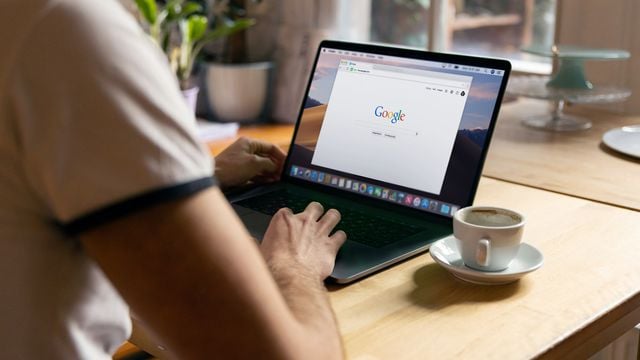
A Virtual Private Network, ou VPN, é um meio conhecido por oferecer ao usuário conexões seguras em ambientes públicos. Se você quer configurar uma VPN no macOS, deve aprender como realizar os ajustes necessários no painel de preferências Rede ou instalar um aplicativo feito por outros desenvolvedores.
Logo, a configuração da VPN no seu macOS dependerá apenas do administrador ou serviço de VPN que você optou. Se o ajuste for feito por um arquivo, é possível importá-lo nas configurações do sistema. Senão, você também pode realizar a tarefa manualmente e inserir dados como o nome da conta, o endereço da conexão de rede privada e senha de acesso.
🛒 Assine a NordVPN a partir de R$ 12,90/mês
Se preferir, também pode optar por um aplicativo para realizar uma conexão VPN automática no seu Mac. Veja, abaixo, como proceder com os métodos indicados.
Como importar um arquivo de VPN
Ao receber um arquivo de VPN para configurar a rede do Mac, em seguida, você deve seguir os passos abaixo:
- Abra o arquivo para importar os ajustes automaticamente nas preferências Rede do macOS;
- Se não houver resposta, vá ao menu Apple, no canto superior esquerdo da tela, e clique em "Rede";
- Selecione o menu local "Ação" e escolha "Importar Configurações".
Como configurar a VPN manualmente
É bastante comum receber apenas os dados para conexão de rede privada do administrador de uma VPN. Então, veja como prosseguir no Mac:
- Clique no menu Apple, localizado no canto superior esquerdo da tela, e vá em "Preferências do Sistema";
- Entre em "Rede" e clique no botão "+" na lista à esquerda. Depois, selecione o menu local "Interface" e escolha "VPN";
- Selecione o menu local "Tipo de VPN" e escolha o tipo de VPN que você deseja ajustar, de acordo com à rede as instruções do administrador;
- Crie um nome para a VPN e clique em "Criar":
- O L2TP é um PPTP, ou "Point-to-Point Tunneling Protocol", e serve para ser utilizado pelos provedores de acesso à internet com objetivo de estabelecer uma VPN sobre a internet.
- O IPSec, ou "Internet Protocol Security", são protocolos de segurança.
- O IKEv2 é um protocolo que ajusta uma associação de segurança relacionada ao IPSec.
- Digite o endereço do servidor e o nome da conta para conectar-se à VPN;
- Selecione os "Ajustes de Autenticação" e digite as informações enviadas pelo administrador;
- Se for especificado pelo administrador, clique em "Avançado" para ajustar informações adicionais, como proxies, servidores DNS, ajustes de TCP/IP e sessão;
- Clique em "Aplicar" e finalize em "OK".
Para facilitar sua conexão e alterar entre serviços VPN, selecione "Mostrar estado VPN na barra de menus" e interaja com o ícone VPN. Caso queira remover a configuração, selecione o serviço de conexão de rede VPN na lista e clique no botão "-".
Como baixar um aplicativo VPN
Aplicativos de VPN podem estabelecer conexões automáticas e de formas mais simples em um Mac, basta instalar um app e, se necessário, inserir alguns dados de autenticação.
Para isso, você pode pesquisá-los na App Store do macOS ou em sites especializados fora da loja virtual da Apple, como o NordVPN.